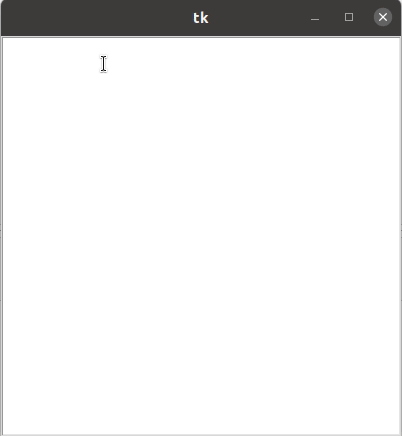Requisito previo: Tkinter
Python ofrece múltiples opciones para desarrollar GUI (interfaz gráfica de usuario). De todos los métodos GUI, Tkinter es el método más utilizado. Es una interfaz estándar de Python para el kit de herramientas Tk GUI que se envía con Python. Python con Tkinter es la forma más rápida y sencilla de crear aplicaciones GUI. Crear una GUI usando Tkinter es una tarea fácil.
En este artículo, aprenderemos cómo configurar el tamaño de la pestaña en el widget de texto usando Python en Tkinter. Aquí, el tamaño de la pestaña significa cuántos espacios se imprimirán después de presionar el botón de la pestaña. Veamos el enfoque para hacer lo mismo.
Entendamos la implementación paso a paso:
- Crear una ventana normal de Tkinter
Python3
# Import Module
from tkinter import *
# Create Object
root = Tk()
# Set Geometry
root.geometry("400x400")
# Execute Tkinter
root.mainloop()
Producción:
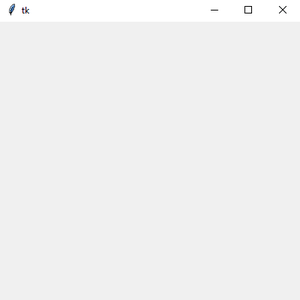
- Agregar widget de texto
Sintaxis:
T = Text(root, bg, fg, bd, height, width, font, ..)
Python3
# Add Text Box text = Text(root) text.pack()
- Establecer tamaño de pestaña
Aquí usaremos el método tkfont() del paquete de fuentes
Python3
# Set Font
font = tkfont.Font(font=text['font'])
# Set Tab size
tab_size = font.measure(' ')
text.config(tabs=tab_size)
A continuación se muestra la implementación:
Python3
# Import Module
from tkinter import *
import tkinter.font as tkfont
# Create Object
root = Tk()
# Set Geometry
root.geometry("400x400")
# Add Text Box
text = Text(root)
text.pack()
# Set Font
font = tkfont.Font(font=text['font'])
# Set Tab size
tab_size = font.measure(' ')
text.config(tabs=tab_size)
# Execute Tkinter
root.mainloop()
Producción: